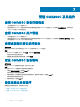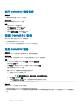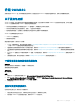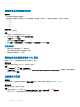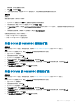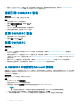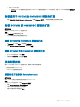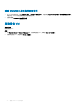Install Guide
如果需要,您可以查看发行说明。
2 单击应用,然后单击确定。
3 一旦升级活动完成后,请登录 OMIMSSC 管理员门户,然后清除浏览器的高速缓存历史记录。
后续步骤
安装后:
要验证服务包更新,请执行以下操作:
1 在 OMIMSSC 管理员门户的关于中,查看服务包更新版本的详细信息。
2 有关更多信息,请在 OMIMSSC 管理员门户中,选择设置 > 日志。
3 在 upgradelogs 目录中,请选择 <service pack version number> 目录(例如 1.2.0.207 目录),以查看或下载服务包升级的日志
文件。
4 如果服务包更新失败,请联系 Dell 支持服务,网址为 dell.com/support。
在服务包更新完成后,执行以下操作之一:
• 升级 SCCM 的 OMIMSSC 控制台扩展
• 升级 SCVMM 的 OMIMSSC 控制台扩展
升级 SCCM 的 OMIMSSC 控制台扩展
先决条件
请务必备份旧 OMIMSSC 设备。有关更多信息,请参阅 Back up OMIMSSC Appliance(备份 OMIMSSC 设备)。
步骤
1 从 OMIMSSC 管理员门户中,单击下载安装程序并将安装程序保存到某个位置。
2 运行 OMIMSSC 安装程序。
3 在消息提示您升级时,请单击是。
4 在 OMIMSSC 欢迎页面中,单击下一步。
5 在许可协议页面中,选择我接受许可协议中的条款,然后单击下一步。
6 在目标文件夹页面中,默认情况下会选择安装文件夹。要更改位置,请单击更改并浏览到新位置,然后单击下一步。
7 在准备安装程序页面中,单击安装。
8 在 InstallSheild 向导已完成页面中,单击完成来完成安装。
升级 SCVMM 的 OMIMSSC 控制台扩展
先决条件
请务必备份旧 OMIMSSC 设备。有关更多信息,请参阅 Back up OMIMSSC Appliance(备份 OMIMSSC 设备)。
步骤
1 从 OMIMSSC 管理员门户中,单击下载安装程序并将安装程序保存到某个位置。
2 运行 OMIMSSC 安装程序。
3 在消息提示您升级时,请单击是。
4 在 OMIMSSC 欢迎页面中,单击下一步。
5 在许可协议页面中,选择我接受许可协议中的条款,然后单击下一步。
6 在目标文件夹页面中,默认情况下会选择安装文件夹。要更改位置,请单击更改并浏览到新位置,然后单击下一步。
7 在准备安装程序页面中,单击安装。
8 在 InstallSheild 向导已完成页面中,单击完成来完成安装。
管理 OMIMSSC 及其组件
25